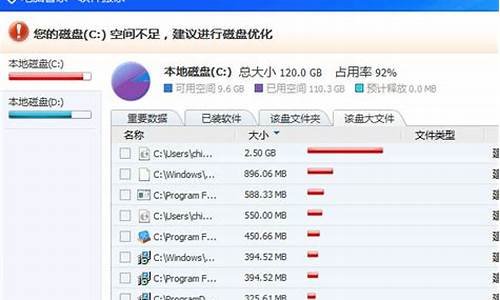新装的电脑系统无声音-新做的系统没声音
1.电脑重新安装系统后没有声音怎么办
2.我新装了系统,整个电脑没有了声音,该怎么办?
3.电脑重装完系统没声音了。。。设备正常,驱动也更新了
4.电脑重装系统后没有了声音,显示没有音频设备。怎么办啊!
5.为什么我的电脑音响重装系统后没声音了?
电脑重新安装系统后没有声音怎么办
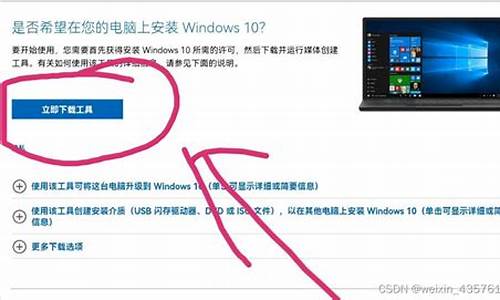
工具/原料:能够上网的计算机一台。
原因:排除硬件问题,就是声卡驱动没有正确安装。
操作步骤:
1、打开主板官网,譬如:华硕主板。
2、点击服务与支持。
3、输入主板型号后点击搜索。
4、如图输入后搜索。
5、在页面上选择目前操作系统。
6、下载声卡驱动后安装即可解决。
注意事项:
声卡驱动下载需要到主板官网,输入主板型号、选择目前操作系统后进行下载安装,也可以使用驱动精灵来自动检测安装声卡驱动。
我新装了系统,整个电脑没有了声音,该怎么办?
经常遇到声卡不能发声或声音不正常的现象。如何排除故障,使声卡发出优美动听的声音呢?
1、声卡无声
系统默认声音输出为“静音”。单击屏幕右下角的声音小图标(小喇叭),出现音量调节滑块,下方有“静音”选项,单击前边的复选框,清除框内的对勾,即可正常发音。
声卡与其他插卡有冲突。解决办法是调整PnP卡所使用的系统资源,使各卡互不干扰。有时,打开“设备管理器”,虽然未见**的惊叹号(冲突标志),但声卡就是不发声,其实也是存在冲突的,只是系统没有检测出来而已。安装了DirectX后声卡不能发声,说明此声卡与DirectX兼容性不好,需要更新驱动程序。
如果是一个声道无声,则检查声卡到音箱的音频线是否有断线。
2、播放CD无声
对于完全无声这种情况,用Windows 98的CD播放器放CD无声,但CD播放器工作又正常。这时使用一条4芯音频线连接CD-ROM的模拟音频输出和声卡上的CD-In即可,此线在购买CD-ROM驱动器时会随同提供。
对于只有一个声道出声的情况,光驱输出口一般为左右两线信号,中间两线为地线。由于音频信号线的4线颜色一般不同,可以从音频线的颜色上找到一一对应的接口。此时可能是声卡上的接口与音频线不匹配,调换它们的位置,让其匹配就行了。
3、无法播放WAV、MIDI或CD音乐
不能播放WAV音乐常常是由于“多媒体”→“设备”下的“音频设备”不止一个,这时禁用一个即可;MIDI的问题是16位模式与32位模式不兼容造成的,通过安装软件波表的方式可以解决;CD无声肯定是因为与CD-ROM驱动器的连接线没有接好,接好后应该没有什么问题。
4、声卡噪音过大
可能是以下几个原因造成的:
a、插卡不正,声卡没有同主板扩展槽紧密结合,通过目视可见声卡上“金手指”与扩展槽簧片有错位现象。这种现象在ISA卡或PCI卡上都有,属于常见故障,想办法让声卡插正就可以解决问题了。
b、有源音箱输入端接在了声卡的Speaker输出端,有源音箱应接在声卡的Line-Out端,它输出的信号没有经过声卡上的放大,噪声要小得多。有的声卡只有一个输出端,是Line-Out还是Speaker要靠卡上的跳线决定,默认方式常常是Speaker,所以如果需要的话,还得拔下声卡调整跳线。
c、安装的声卡驱动程序的版本不好,你可能用的是系统自带的驱动程序,如果是这样,最好安装专门的声卡驱动程序。如果已经安装了Windows自带的驱动程序,可选“控制面板→系统→设备管理器→声音、视频和游戏控制器”,点中各分设备,选“属性→驱动程序→更改驱动程序→从磁盘安装”。这时插入声卡附带的磁盘或光盘,安装厂家提供的驱动程序。
电脑重装完系统没声音了。。。设备正常,驱动也更新了
如有自带的声卡驱动万无一失!因为使用驱动精灵和驱动人生之类的自动更新软件往往适得其反。
仔细查看那些更新驱动软件右边的说明就知道了,有些声卡居然要安装两遍!一遍卸载,一遍安装。
确认自己的声卡驱动安装没问题,那就按照以下的步骤一一排查,看看问题到底是在哪里?↙
①系统无声音原因很多,电脑因为种种原因丢失了任务栏右下方的小喇叭,故也就无法设置调整声音。这时可以将这个小喇叭设置图标调出来,方法是:开始→控制面板→声音和音频设备→音量→勾选将音量图标放入任务栏→确定,这时设置音量的小喇叭图标就会出现在任务栏右下角了,这样便于调整音量。
②电脑无声首先查看音量属性中是否有通道被静音了。如果声音通道被设置成静音,任务栏右下方的小喇叭图标就会有一个红色的禁止符号。解除静音的方法:右键点击小喇叭图标→打开音量控制→把某通道左下角的静音前的对勾点除掉。有人说,自己的喇叭有声音,但是麦克风没有声音(比如MSN的语音聊天麦克风无法录音)其实,那是麦克风的通道没有打开的缘故。打开的方法是:主音量→选项→属性→勾选麦克风即可。
③如果检测了上述两项,系统还是无声怎么办?有可能系统的声音服务没有随着电脑启动而开启。开启的方法是:开始→控制面板→管理工具→服务→点选服务栏目中的Windows Audio将其状态选为已启动即可。
④如果电脑中已经装有360安全卫士软件,也可以在这里方便地将声音服务随电脑一起启动。步骤是:优化加速→启动项→系统关键服务→选中Windows Audio(系统音频服务)→当前的状态→已开启。
⑤还可以这样重新安装相关程序,步骤是:开始→控制面板→添加与删除程序→添加/除Windows组件,在“附件和工具”前面打对号,点击“下一步”,然后,关机重启,系统会提示安装新硬件,按照提示进行安装即可。
⑥上面这些情况都是在系统以前有声音的,突然之间被病毒骚扰,或者某些软件的牵绊而导致无声音的故障。如果刚装操作系统之后无声,那声卡驱动程序没有正确安装的可能性就比较大些了。检查的办法是:开始→控制面板→系统→硬件→设备管理器→查看设置框内是否有**的警告标志?如有,那是硬件的驱动程序没有正确安装所致。声卡所在的选项为声音、视频和游戏控制器,如果不太清楚硬件是否有问题,误删了某一个硬件之后,也可以点击工具栏上的扫描检测硬件改动按钮进行查找,找到之后就可以按照提示正确安装驱动程序。还可以下载驱动精灵和驱动人生之类的自动更新驱动,但是有一点需要注意的:设备正常的情况下不要轻易尝试更新最新驱动,这样往往会适得其反(那些优化的驱动都是为玩家预备的,仔细查看更新旁边的说明)
⑦如果不知道自己的电脑中的声卡是什么型号,也可使用以下方法查找:开始→运行(也可以使用win+R快捷键调出运行)输入:dxdiag 调出硬件诊断工具查看,找到后可以到相应的官网下载声卡驱动程序,如果买电脑的时候附带有驱动光盘,那是最可靠的驱动程序。不要一味以为最新的驱动程序就是最好的,我们经常看到有些电脑用户更新了最新的驱动程序之后操作系统反而无声音了。再更换回购机附带的声卡驱动声音又有了!
⑧有些朋友会将bioss的声卡设置成禁止了,这样也不会有声音的。
开机按del键,进入BIOS设置,去"Integrated Peripherale(集成外围设备设置)"菜单下有一子菜单"AC'97 Audio(AC'97声卡)",即为设置声卡的,设置为"Auto(自动)即可启用主板集成的声卡,设置为"Disabled(禁用)"禁用主板集成的声卡。
⑨如是HD声卡录音是灰色不能设置的需要打补丁→HD声卡补丁hdmicpatch.rar
⑩360安全卫士→电脑门诊→系统综合→①→电脑没有声音→立即处理
参考资料:
电脑重装系统后没有了声音,显示没有音频设备。怎么办啊!
步骤如下:
1、打开电脑音量出现没有音频设备的提示。
2、出现没有音频的事情要怎么解决呢,首先点击“开始”菜单——>选择“运行”——>在运行中输入“services.msc”。
3、在服务本地右侧找到Windows Audio这个栏目。
4、双击打开Windows Audio。
5、将Windows Audio中的启动类型改为自动,然后启用就好了。
6、然后再打开控制面板中的音频设备就可以看到显示正常了,也就是可以正常使用了。
为什么我的电脑音响重装系统后没声音了?
你的电脑重装系统后没有声音了,很可能是声卡驱动程序没有安装好。你按下面的方法检查一下:
1.在桌面右击“我的电脑”----“属性”---“硬件”----“设备管理器”,打开“声音、视频和游戏控制器”看有无问题,即看前面有没有出现**的“!”。如有,先将其卸载重新安装这个设备的驱动程序。 如果有红叉,表明你的声卡被停用,选中声卡,右击鼠标“启用”即可;
2.如果“设备管理器”----“声音、视频和游戏控制器”没有了声卡硬件,那只重新安装声卡驱动程序。
3.屏幕右下角有小喇叭,但没有声音,检查声卡音量是否关闭或静音,选中小喇叭,右击鼠标,打开音量控制查看,如果音量关闭,把音量调大,如果静音,把静音前的√去掉。
如果你要重新安装声卡驱动程序,这个驱动程序在你电脑主板驱动程序的光盘里,就是在买计算机时配送的光盘。找到这个光盘,放入光驱就可以安装驱动程序了。如果没有主板驱动程序光盘,只要你知道主板名称和型号,可以到主板厂家官方网站去搜索该主板的驱动程序或到驱动之家去搜索该主板的驱动程序,下载后再安装。 当然你也可以使用驱动精灵、驱动人生等工具为你的声卡来安装驱动程序,不过还是前面的方法可靠一些。
声明:本站所有文章资源内容,如无特殊说明或标注,均为采集网络资源。如若本站内容侵犯了原著者的合法权益,可联系本站删除。